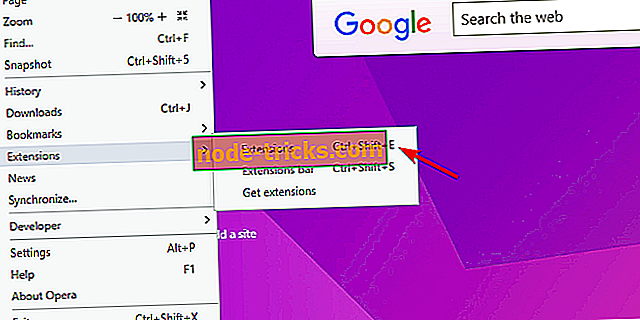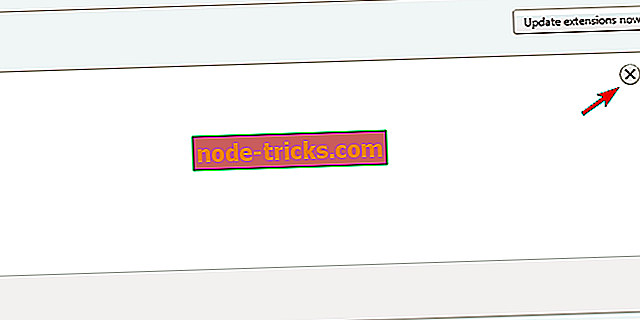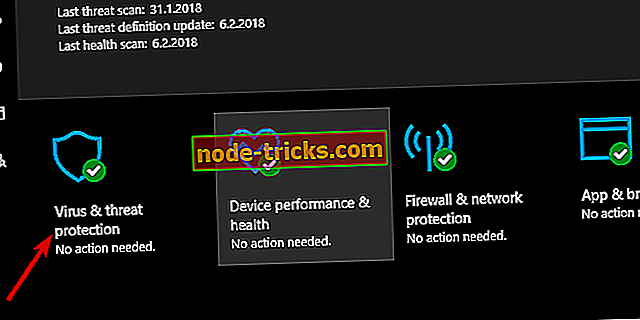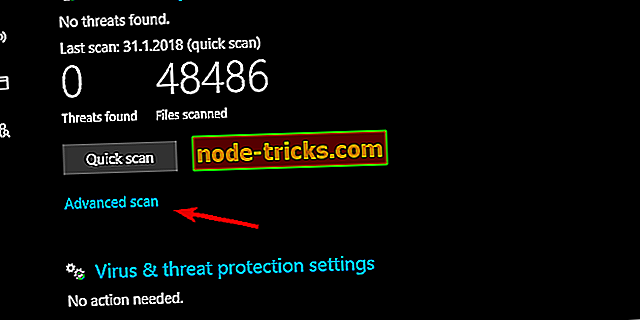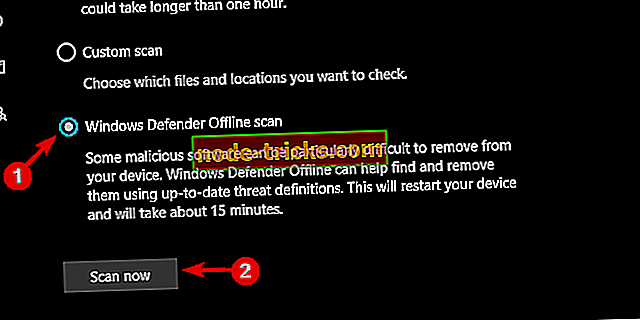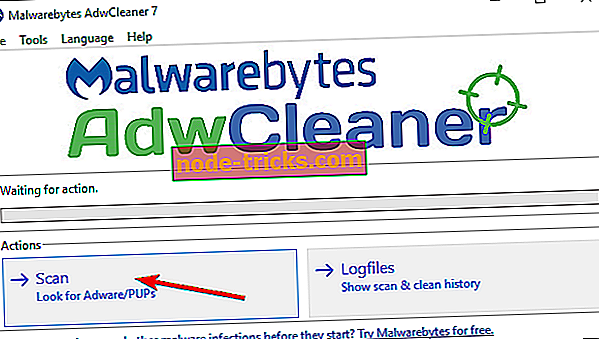Javítás: Az Opera két lapot nyit meg
A Chrome, a Firefox és a Microsoft legfelső kutyája, az Edge mellett az Opera olyan okok miatt, amely a sok felhasználó számára választott böngésző. Azonban, még akkor is, ha a beépített VPN-t és az AdBlocker-t kapja, az Opera, mint minden más, időnként teljesítmény-problémákat okoz. Ezek közül az egyik meglehetősen sajátos, és két lap megnyitásával foglalkozik minden alkalommal, amikor egyetlenet próbál megnyitni.
Ez aligha az az ügy, amit magunknak tulajdoníthatunk az Opera számára, és elkerülhetjük a rosszindulatú szoftvert, ami a valószínű ok. Ez nem a hiba vagy a paranormális erők, ez egy böngésző-gépeltérítő. Tehát, ha megragad a két szellem két lapja, győződjön meg róla, hogy ellenőrizze az alábbi lépéseket.
Hogyan lehet megállítani az Opera-t két lap megnyitásakor, amikor új lapot nyit meg
- Ellenőrizze a bővítményeket
- Szkennelés keresése
- Telepítse újra az Opera-t
1: Ellenőrizze a kiterjesztéseket
A bevezetés után a böngészőbővítmények a böngészési élmény pótolhatatlan részévé váltak. Ugyanaz a Chrome, Firefox, Opera vagy Edge. Ez a teljesen új kiegészítő piac azonban megnyitotta a rosszindulatú felhasználások lehetőségét is. Több száz, ha nem több ezer böngésző-eltérítő van, amelyek többnyire a gyanús harmadik féltől vagy a nem megbízható alkalmazásoktól származnak.
Miután ott vannak, a hangsúly elsősorban a kényszerített hirdetésekre irányul, ezért ezek a rosszindulatú kiterjesztések valószínűleg Adware. A képernyő minden fajtájú hirdetéssel történő kényszerpótlása különböző felbukkanó ablakok vagy több lap megnyitását is eredményezheti az akaratod ellen. Ennek érdekében javasoljuk, hogy ellenőrizze a bővítményeket, és távolítsa el mindent furcsa módon. Ha ez nem segít, akkor megpróbálhatja az Opera alapértelmezett értékeit visszaállítani, és onnan lépni.
A következőképpen távolíthatja el az Opera bővítményeit:
- Nyissa meg az Opera-t .
- Kattintson a bal felső sarokban lévő menüre .
- Kiterjesztések megnyitása > Bővítmények .
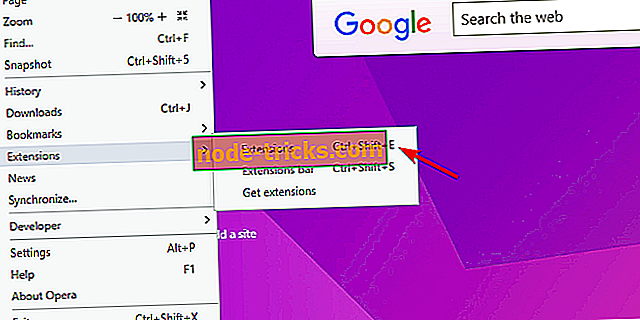
- Távolítsa el a gyanús kiterjesztéseket a listából az „X” gombra kattintva a jobb sarokban.
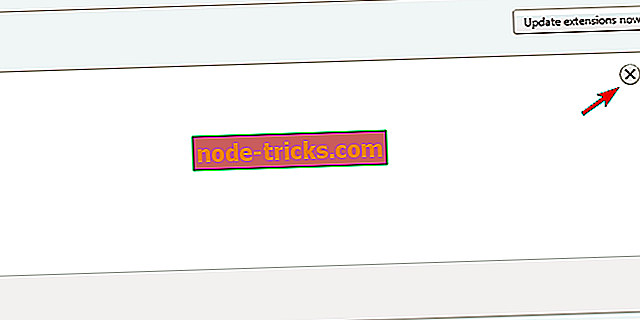
Az Opera beállításainak visszaállításához kövesse az alábbi lépéseket:
- Zárja be az Opera böngészőt.
- Keresse meg ezt a helyet:
- C: A felhasználó neve Felhasználónév Appata Barangolás Opera Opera
- Törölje az Operapref.ini fájlt és indítsa újra a böngészőt.
2: kártevő keresése
Nyilvánvaló, hogy idővel a rosszindulatú kiterjesztések és a böngésző-eltérítők sokkal rugalmasabbá válnak az idő múlásával. Néha semmit sem lehet tenni a böngészőn belül, és meg kell változtatnia a megközelítését. Napjainkban általában rendszerleíró adatbázist hoznak létre, elosztják a rendszert, és csak egyetlen böngészőt érintenek. Emiatt a kortárs böngésző-eltérítők féregjellemzője mélyreható vizsgálatot és minden fenyegetést meg kell szüntetnie.
Most az antimalware szoftvert kell használnia a lehetséges vírusfertőzések kiküszöbölésére. A Bloatware és a szellem adware alkalmazások eltávolítása érdekében javasoljuk a Malwarebytes AdWareCleaner alkalmazást.
A víruskereséshez bármelyik harmadik féltől származó antimalware-eszközt használhat, de teljes mértékben ajánljuk a Bitdefender-t, amely sok tekintetben a legjobb eszköz a pénzért. Ha szívesebben használja a rendszer erőforrásait, a Windows Defender megkapja a munkát. A Windows 10 rendszerben történő futtatásának módja:
- Hajtsa végre a Windows Defender alkalmazást a tálcán található értesítési területen.
- Válassza ki a Vírus és fenyegetés védelmet.
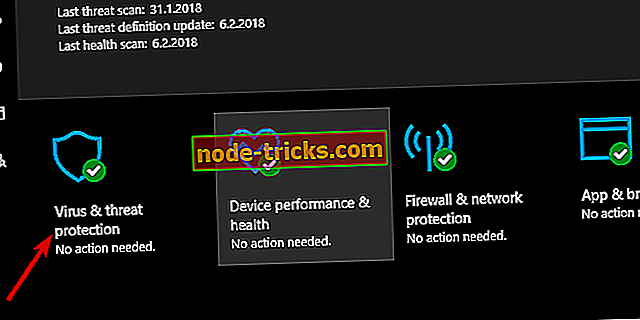
- Válassza a Speciális szkennelés lehetőséget .
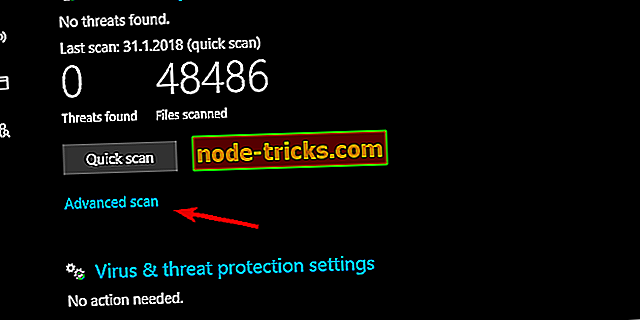
- Válassza a Windows Defender Offline vizsgálat lehetőséget .
- Kattintson a Beolvasás most gombra.
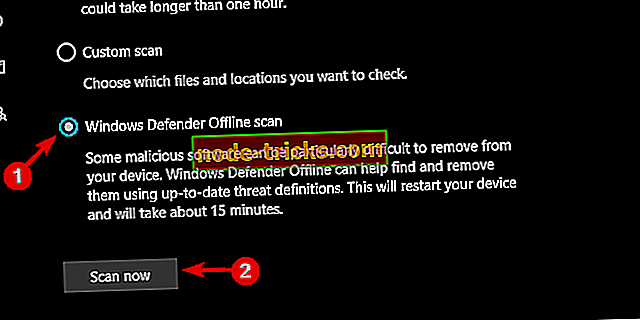
A Malwarebytes AdWareCleaner használatához kövesse az alábbi lépéseket:
- Töltse le a Malwarebytes ADWCleaner programot itt.
- Futtassa az eszközt és kattintson a Szkennelés gombra.
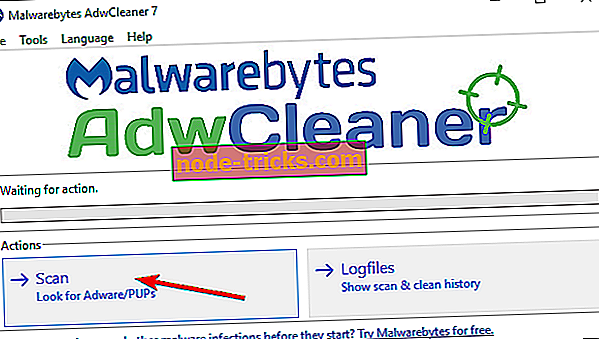
- Várja meg, amíg a beolvasás befejeződik, és eltávolítja az összes talált adware-t vagy bloatware-t és indítsa újra a számítógépet.
3: Telepítse újra az Opera-t
Végül azt tanácsoljuk, hogy az Opera böngésző tiszta újratelepítését hajtsa végre. Ennek el kell távolítania a rosszindulatú program minden nyomát, hogy elkezdhessen egy semmiből. Ez akkor is ajánlott, ha a „kettős lap” kérdés eltűnt. Természetesen először készítsen biztonsági másolatot a könyvjelzőkről és jelszavakról.
Az operációs rendszer tiszta újratelepítése Windows 10 rendszerben:
- A Windows keresősávjában írja be a Vezérlőpult parancsot, és nyissa meg az eredmények listájából.
- A kategória nézetben nyissa meg a Program eltávolítása elemet .
- Kattintson jobb gombbal az Opera elemre, és válassza az Eltávolítás parancsot .
- Az IOBit Uninstaller (ingyenes letöltés) segítségével törölheti az összes rendszerleíró értéket és a fennmaradó mappákat.
- Indítsa újra a számítógépet.
- Itt töltheti le az Opera böngésző legújabb verzióját.
- Futtassa a telepítőt.
Ezt meg kell tennie. Abban az esetben, ha kérdése vagy javaslata van az Opera-val kapcsolatban, két ok nélkül megnyitva a lapokat, győződjön meg róla, hogy az alábbi megjegyzések részben találja meg nekünk.